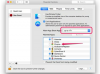Баркодовете могат лесно и бързо да се създават с помощта на Microsoft Excel. Приложението за електронни таблици може да приеме формула и автоматично да генерира баркод. Създаването на баркодове в Excel ви позволява да имате електронна таблица с кодовете, които могат да бъдат модифицирани, сортирани и редактирани.
Етап 1
Изтеглете пакет от шрифтове за баркод в Excel. В Интернет има няколко пакета с баркод шрифтове; някои са безплатни, докато други могат да бъдат закупени. За да намерите препоръчани от Microsoft пакети с шрифтове за баркод на Excel, посетете Microsoft Office Marketplace и потърсете „Excel Barcodes“.
Видео на деня
Стъпка 2
Отворете нова електронна таблица в Excel. Въведете формулата, която ще използвате за баркода в колона A. Формулата трябва да съдържа само цифри или букви без интервали между тях.
Стъпка 3
Форматирайте колона B, така че да бъде достатъчно широка, за да побере целия баркод, като щракнете върху линията, разделяща заглавията на колони B и C, и плъзнете реда надясно. Уверете се, че има достатъчно място за баркода; ще трябва да има празно място от двете страни. Маркирайте колона B, като щракнете върху заглавието и щракнете върху иконата „Центирано“, така че баркодът да бъде центриран в клетката.
Стъпка 4
Щракнете двукратно върху формулата в колона A. Щракнете с десния бутон и изберете „Копиране“. Поставете формулата в съседната клетка в колона B.
Стъпка 5
Маркирайте формулата в колона B. Щракнете върху падащото меню „Шрифт“ и превъртете надолу до шрифта на баркод и щракнете. Формулата ще се промени в баркод. Маркирайте баркода и коригирайте неговия размер с помощта на падащото меню за размер на шрифта. Стандартният размер на баркода е 12 точки.
Стъпка 6
Проверете баркода в колона B с формулата в колона A, за да се уверите, че е форматиран правилно. Грешките при форматирането са доста чести при създаване на баркодове, така че проверете всеки код. Ако вместо баркод са се появили неразпознаваеми знаци, проверете формулата в колона А за интервали или неразпознати знаци.
Съвети и предупреждения
- Добра идея е да създадете един или два баркода и да ги проверите, преди да създадете цяла страница. Отпечатайте и сканирайте баркодовете, за да сте сигурни, че работят.
- За да създадете баркод в Excel, ще трябва да изтеглите пакет с шрифтове за баркод. В Интернет има няколко пакета с баркод шрифтове; някои са безплатни, докато други могат да бъдат закупени. За да намерите препоръчани от Microsoft пакети с шрифтове за баркод на Excel, посетете Microsoft Office Marketplace и потърсете „Excel Barcodes“.